Canon Picture Style Editor 1.14 Windows Bruksanvisning
Canon
Foto- och/eller videoprogramvara
Picture Style Editor 1.14 Windows
Läs nedan 📖 manual på svenska för Canon Picture Style Editor 1.14 Windows (54 sidor) i kategorin Foto- och/eller videoprogramvara. Denna guide var användbar för 16 personer och betygsatt med 4.5 stjärnor i genomsnitt av 2 användare
Sida 1/54
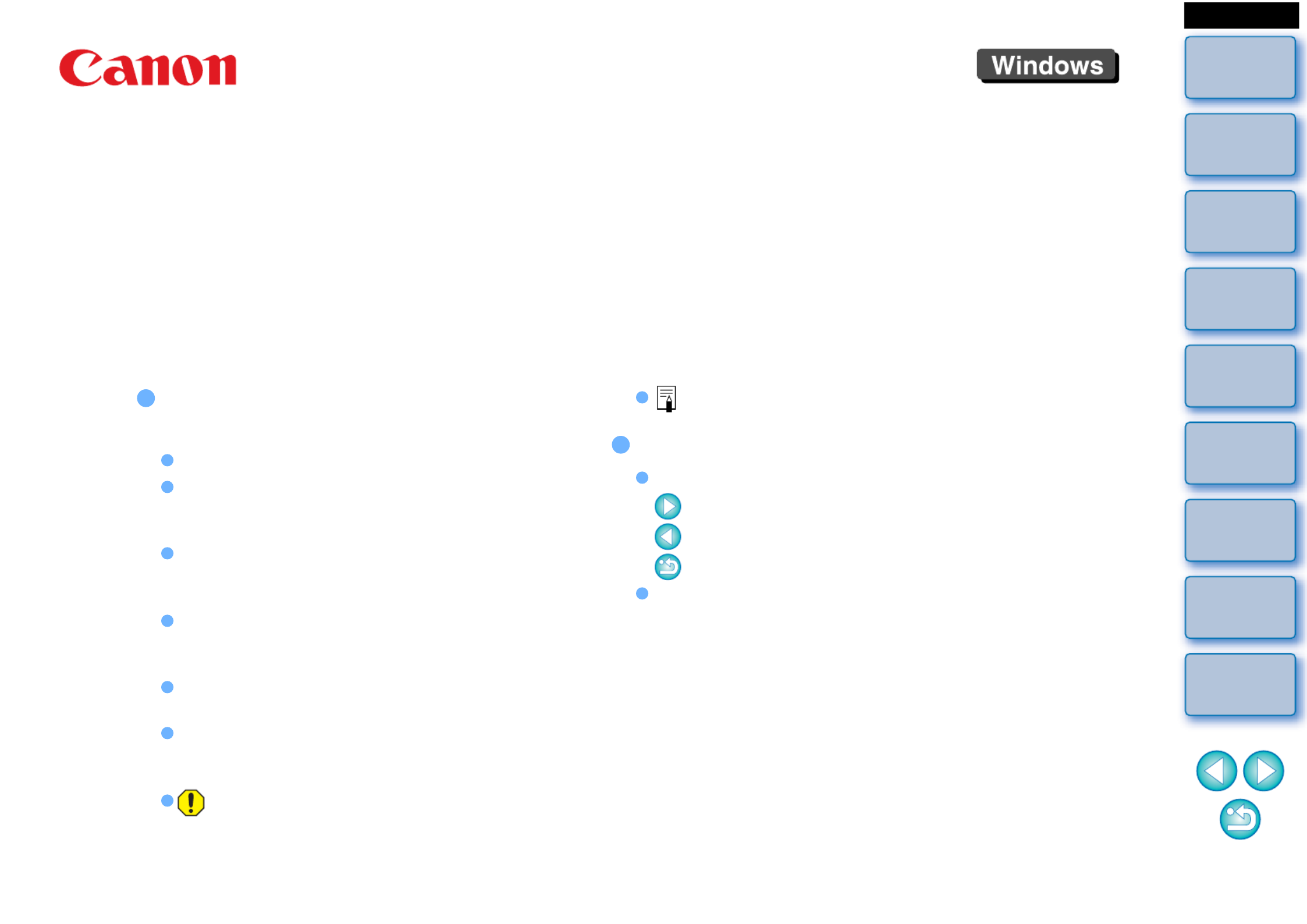
Inleiding
Voorbereiden van
een voorbeeldopname
Basis-
vensters
Voorbereidende
aanpassingen
Opnamekenmerken
Opslaan
Voorkeuren
Referentie
Inhoud
Software voor het maken van beeldstijlbestanden
Picture Style Editor
Versie 1.14
Instructiehandleiding
Inhoud van deze
instructiehandleiding
PSE staat voor Picture Style Editor.
De vensters die in deze handleiding ter
illustratie worden gebruikt, zijn afkomstig uit
Windows 7.
` geeft de selectieprocedure aan in het menu.
(Bijvoorbeeld: menu [File/Bestand] ` [Exit/
Afsluiten].)
Verwijzingen naar menu's, knoppen of vensters
die op het computerscherm worden
weergegeven, staan tussen vierkante haken.
Verwijzingen naar toetsen op het toetsenbord
worden weergegeven tussen punthaken < >.
pag.** verwijst naar een paginanummer.
Klik hierop om naar de desbetreffende pagina te
gaan.
: Informatie die vóór gebruik moet worden
gelezen.
© CANON INC. 2014 CEL-SV1SA280
: Aanvullende informatie die voor u van nut
kan zijn.
Door de handleiding bladeren
Klik op de pijlen rechtsonder in het scherm.
: volgende pagina
: vorige pagina
: terug naar de laatst weergegeven pagina
Klik op de titels rechts op het scherm om naar
de pagina met de inhoudsopgave van dat
hoofdstuk te gaan. U kunt ook op het gewenste
onderwerp in de inhoudsopgave klikken om
naar de desbetreffende pagina te gaan.
NEDERLANDS

2
Inleiding
Voorbereiden van
een voorbeeldopname
Basis-
vensters
Voorbereidende
aanpassingen
Opnamekenmerken
Opslaan
Voorkeuren
Referentie
Inhoud
Inleiding
Picture Style Editor (hierna "PSE" genoemd) is software waarmee u
beeldstijlen kunt aanpassen aan uw eigen specifieke opnamekenmerken
en de bewerkte resultaten kunt opslaan als originele beeldstijlbestanden.
Wat is een beeldstijlbestand?
Een beeldstijlbestand (extensie “.PF2” of ".PF3") is een uitgebreide
functie van een beeldstijl. Het verschilt van de zeven vooraf
ingestelde beeldstijlen (Auto (Automatisch), Standard (Standaard),
Portrait (Portret), Landscape (Landschap), Neutral (Neutraal),
Faithful (Natuurlijk) en Monochrome (Monochroom)) en biedt
opnamekenmerken die slechts in een beperkt aantal omgevingen
worden toegepast.
U kunt uw fotografische expressie verder vergroten door een
beeldstijlbestand te gebruiken voor een specifieke scène.
Voornaamste functies van PSE
Met PSE kunt u de onderstaande functies gebruiken om beeldstijlen
aan te passen aan uw eigen specifieke opnamekenmerken en de
bewerkte resultaten opslaan als beeldstijlbestanden (extensie “.PF2”
of ".PF3").
Een beeldstijl selecteren die u wilt gebruiken als basis voor uw
opnamen
De opties [Sharpness/Scherpte], [Contrast], [Color saturation/
Kleurverzadiging] en [Color tone/Kleurtoon] instellen
Aanpassingen doorvoeren voor een specifieke kleur
De helderheid en het contrast aanpassen (gamma-eigenschap)
Bovendien kunt u met de beeldstijlfunctie uw opgeslagen originele
beeldstijlbestanden registreren op een camera en deze toepassen
op opnamen. U kunt ook Digital Photo Professional (hierna "DPP"
genoemd) gebruiken om de stijlen toe te passen op RAW-opnamen.
Kleurbeheer
U kunt PSE gebruiken in een computeromgeving met kleurbeheer.
Ook kunt u in het voorkeurenvenster (pag. 19) het profiel instellen
van het scherm dat u gebruikt en de kleurruimte van de
voorbeeldopname die u wilt aanpassen.
* Picture Style is in deze handleiding vertaald als Beeldstijl.
Systeemvereisten
*1Compatibel met 32-bits/64-bits systemen voor alle versies, met
uitzondering van Starter Edition
*2Compatibel met 32-bits/64-bits systemen met Service Pack 2,
behalve Starter Edition
*3Compatibel met Service Pack 3
*4.NET Framework is software van Microsoft. Deze software wordt
gelijktijdig met PSE geïnstalleerd.
*5Core 2 Duo of hoger wordt aanbevolen
*6Minimaal 2 GB voor 64-bits Windows 8.1-, Windows 8- of
Windows 7-systemen
Raadpleeg de website van Canon voor de meest recente
systeemvereisten, waaronder ondersteunde versies van
besturingssystemen.
Voorbeeldopnamen voor aanpassing
In PSE kunt u RAW-opnamen gebruiken die zijn gemaakt met een EOS-
camera* (met uitzondering van de EOS DCS1 en EOS DCS3) als
voorbeeldopnamen voor aanpassing. U kunt vervolgens de aangepaste
resultaten opslaan als originele beeldstijlbestanden.
*Compatibel met RAW-opnamen die zijn gemaakt met EOS D6000 of
EOS D2000 en in CR2 Converter zijn geconverteerd naar RAW-
opnamen met de extensie ".CR2".
Raadpleeg de website van Canon voor informatie over CR2
Converter.
Besturingssysteem
Windows 8.1, Windows 8, Windows 7*1,
Windows Vista*2
Windows XP Professional/Home Edition*3
Computer
Pc met één van de bovenstaande
besturingssystemen vooraf geïnstalleerd (pc's waarop
een upgrade is uitgevoerd worden niet ondersteund)
*.NET Framework 3.0 of hoger is vereist.*4
Processor Pentium-processor met een kloksnelheid van
1,3 GHz of hoger*5
RAM-geheugen Minimaal 1 GB*6
Beeldscherm Schermresolutie: 1024 × 768 pixels of hoger
Kleurkwaliteit: medium (16 bits) of hoger

3
Inleiding
Voorbereiden van
een voorbeeldopname
Basis-
vensters
Voorbereidende
aanpassingen
Opnamekenmerken
Opslaan
Voorkeuren
Referentie
Inhoud
Inhoud
Inleiding...................................................................... 2
Systeemvereisten....................................................... 2
Voorbeeldopnamen voor aanpassing ........................ 2
Voorbeeldopnamen voorbereiden.............................. 4
PSE starten ................................................................ 4
Een voorbeeldopname openen .................................. 4
Basisvensters............................................................. 5
Hoofdvenster ................................................................ 5
Een bepaald gebied vergroten.................................. 6
Opnamen bewerken en tegelijkertijd de bewerkte
opname met het origineel vergelijken......................... 6
Navigatievenster ........................................................... 7
De waarschuwingen instellen ................................... 7
Het toolpalet.................................................................. 8
De opnamen vooraf aanpassen ................................. 9
De helderheid aanpassen............................................. 9
De witbalans corrigeren................................................ 9
Basisaanpassingen uitvoeren voor opnamekenmerken....
10
Een beeldstijl selecteren die u wilt gebruiken als basis ...
10
Een gedownload beeldstijlbestand gebruiken
voor de scène ........................................................
10
Sharpness (Scherpte), Contrast, Saturation
(Kleurverzadiging) en Color Tone (Kleurtoon)
instellen......................................................................
11
De gamma-eigenschap voor RGB aanpassen .......... 11
Kleur aanpassen ...................................................... 12
Minutieuze kleuraanpassingen maken..................... 13
De kleur rechtstreeks opgeven................................... 16
De kleur opgeven op het kleurenwiel ..................... 16
De kleur opgeven door de kleurwaarde in te voeren....
16
De lijst met aangepaste kleuren en de functies daarvan
weergeven......................................................................
16
Overlapping van het effectbereik van aangepaste kleuren ...
16
Een aangepaste kleur verwijderen ......................... 16
Kleurweergavemodus................................................. 17
De gamma-eigenschap voor helderheid aanpassen ...
17
De aanpassingen opslaan als een beeldstijlbestand.....
18
Een beeldstijlbestand gebruiken.............................. 18
Een beeldstijlbestand
registreren op de camera ........
18
Een beeldstijlbest
and gebruiken met DPP .................
18
Voorkeuren .............................................................. 19
PSE afsluiten ........................................................... 19
Referentie ................................................................ 20
Problemen oplossen................................................... 20
De software verwijderen (installatie ongedaan maken) ...
20
Produktspecifikationer
| Varumärke: | Canon |
| Kategori: | Foto- och/eller videoprogramvara |
| Modell: | Picture Style Editor 1.14 Windows |
| Färg på produkten: | Zwart |
| Vikt: | 81 g |
| Snäll: | AV-zender |
| Maximal upplösning: | - Pixels |
| Mått (B x D x H): | 63 x 22 x 82 mm |
| Bandbreedte: | 24 MHz |
Behöver du hjälp?
Om du behöver hjälp med Canon Picture Style Editor 1.14 Windows ställ en fråga nedan och andra användare kommer att svara dig
Foto- och/eller videoprogramvara Canon Manualer

12 Augusti 2024

9 Augusti 2024

9 Augusti 2024
Foto- och/eller videoprogramvara Manualer
- Foto- och/eller videoprogramvara Nikon
- Foto- och/eller videoprogramvara Acronis
- Foto- och/eller videoprogramvara Apple
- Foto- och/eller videoprogramvara Adobe
- Foto- och/eller videoprogramvara Google
- Foto- och/eller videoprogramvara Roland
- Foto- och/eller videoprogramvara Axis
- Foto- och/eller videoprogramvara AVM
- Foto- och/eller videoprogramvara Microsoft
- Foto- och/eller videoprogramvara Korg
- Foto- och/eller videoprogramvara Smartwares
- Foto- och/eller videoprogramvara LevelOne
- Foto- och/eller videoprogramvara Antares
- Foto- och/eller videoprogramvara Corel
- Foto- och/eller videoprogramvara Sweex
- Foto- och/eller videoprogramvara Pinnacle
- Foto- och/eller videoprogramvara Roxio
- Foto- och/eller videoprogramvara IoSafe
- Foto- och/eller videoprogramvara PayPal
- Foto- och/eller videoprogramvara Terratec
- Foto- och/eller videoprogramvara ABN AMRO
- Foto- och/eller videoprogramvara Autodesk
- Foto- och/eller videoprogramvara FileMaker
- Foto- och/eller videoprogramvara Atomix
- Foto- och/eller videoprogramvara Magix
- Foto- och/eller videoprogramvara Facebook
- Foto- och/eller videoprogramvara Ulead
- Foto- och/eller videoprogramvara Propellerhead
- Foto- och/eller videoprogramvara UNIT4
- Foto- och/eller videoprogramvara Intellinet
- Foto- och/eller videoprogramvara Albelli
- Foto- och/eller videoprogramvara Teklynx
- Foto- och/eller videoprogramvara Omni
- Foto- och/eller videoprogramvara Panduit
- Foto- och/eller videoprogramvara X-Rite
- Foto- och/eller videoprogramvara R-Go Tools
- Foto- och/eller videoprogramvara Gimp
- Foto- och/eller videoprogramvara Foxit
- Foto- och/eller videoprogramvara ABBYY
- Foto- och/eller videoprogramvara Wireshark
- Foto- och/eller videoprogramvara Laplink
- Foto- och/eller videoprogramvara Nik Software
- Foto- och/eller videoprogramvara Paragon
- Foto- och/eller videoprogramvara Western Bank
- Foto- och/eller videoprogramvara Showpad
- Foto- och/eller videoprogramvara Xils Lab
- Foto- och/eller videoprogramvara IRIS
- Foto- och/eller videoprogramvara Nuance
- Foto- och/eller videoprogramvara Cakewalk
- Foto- och/eller videoprogramvara Parallels
- Foto- och/eller videoprogramvara CyberLink
- Foto- och/eller videoprogramvara Lavasoft
- Foto- och/eller videoprogramvara Polyverse
- Foto- och/eller videoprogramvara AccSone
- Foto- och/eller videoprogramvara Mariner Software
- Foto- och/eller videoprogramvara Symantec
- Foto- och/eller videoprogramvara IDIS
- Foto- och/eller videoprogramvara NewBlueFX
- Foto- och/eller videoprogramvara Excire
Nyaste Foto- och/eller videoprogramvara Manualer

21 Februari 2025

28 Januari 2025

26 Januari 2025

26 Oktober 2024

15 Oktober 2024

13 Oktober 2024

6 Oktober 2024

4 Oktober 2024

27 September 2024

25 September 2024